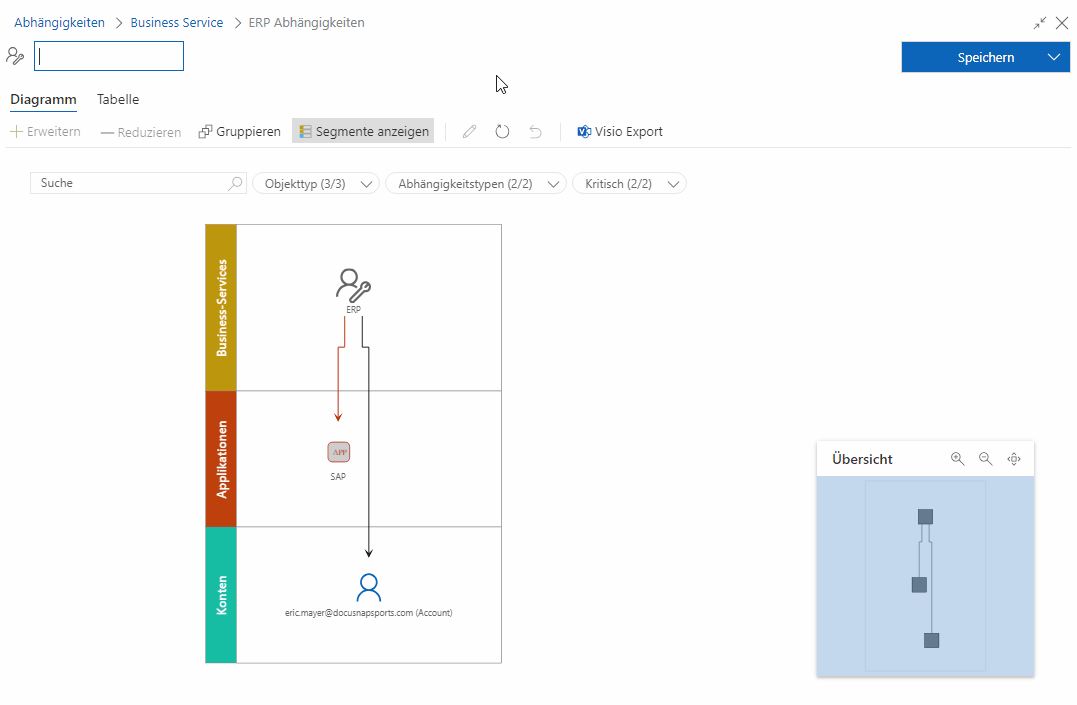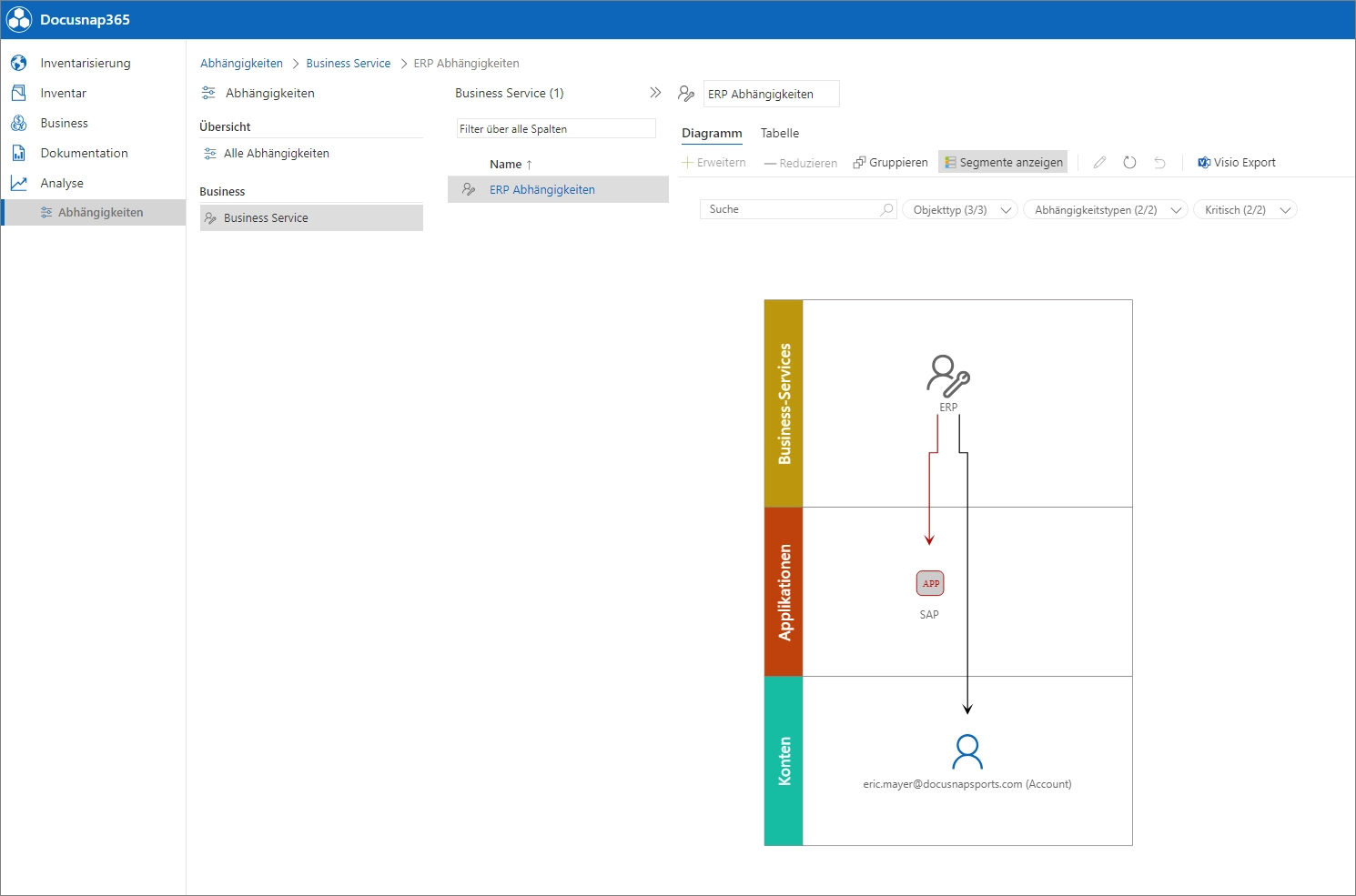Schnellstart
5 Minuten Lesezeit
Einführung
Die DocusnapSports GmbH, ein mittelständisches Unternehmen im Bereich Radsportprodukte, setzt auf eine breite Palette an Hardware in verschiedenen Abteilungen. Ihr zentraler Business-Service, das ERP-System, erlitt kürzlich einen achtstündigen Ausfall aufgrund einer unkoordinierten Installation von Windows-Server-Updates während der Hauptgeschäftszeit. Dieses Ereignis unterstreicht die Bedeutung einer robusten IT-Infrastruktur und die Notwendigkeit, Betriebsunterbrechungen zu vermeiden, da sie für den Unternehmenserfolg kritisch sind. In Reaktion darauf hat der IT-Verantwortliche die Identifikation und Katalogisierung aller wesentlichen IT-Services initiiert, eine umfassende Bewertung der geschäftlichen Auswirkungen eines Ausfalls durchgeführt und eine detaillierte Dokumentation der Verbindungen und Abhängigkeiten zwischen den IT-Komponenten veranlasst. Ziel ist es, die Transparenz zu erhöhen um die Ausfallrisiken besser einschätzen und steuern zu können.
Da die Software Docusnap365 bereits genutzt wird, hat das Unternehmen beschlossen, diese Plattform zu verwenden, um die Abhängigkeiten innerhalb der IT-Infrastruktur zu dokumentieren. Dieser Schritt soll dazu beitragen, die Transparenz innerhalb der Organisation zu erhöhen und die Risiken, die mit möglichen Ausfällen verbunden sind, besser einschätzen und steuern zu können.
Anforderungen
- Erstellung des Business-Services “ERP”
- Erstellung der Applikation “SAP”
- Konfiguration der Abhängigkeiten (“Abhängig von”/“Verwendet von”) zwischen “ERP” und “SAP” sowie zwischen “SAP” und deren Servern
- Erstellung des organistorisch Verantwortlichen für den Business-Service “ERP”
- Erstellung des technisch Verantwortlichen für die Applikation “SAP”
- Festlegen der Verantwortlichkeiten (“Verwaltet von” und “Verwaltet”) für die Server und den Busines-Service im Kontext der Abhängigkeiten
Erstellung des Business-Service “ERP”
Zur Erstellung des Business-Services “ERP” ist im Bereich “Business” zum Segment “Business-Service” zu navigieren. Durch Betätigen der Schaltfläche “Hinzufügen” öffnet sich ein Dialogfeld zur Erstellung eines neuen Business-Services. Dort ist der Name “ERP” einzugeben und anschließend zu speichern.
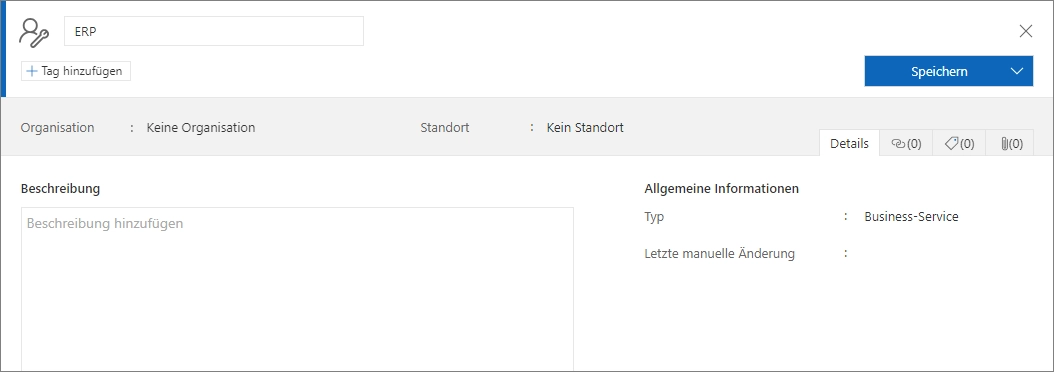
Erstellung der Applikation “SAP”
Für die Erstellung der Applikation “SAP” wird ähnlich vorgegangen: Im “Business”-Bereich zum Segment “Applikationen” wechseln, über die Schaltfläche “Hinzufügen” das Dialogfeld zur Applikationserstellung öffnen, “SAP” als Namen eintragen und die Erstellung mit einem Klick auf “Speichern” abschließen.
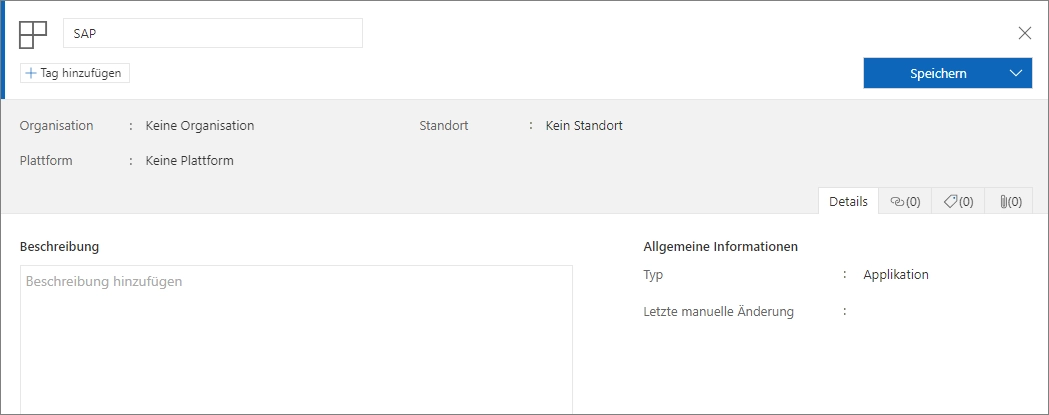
Konfiguration der Abhängigkeiten
Die Definition der Abhängigkeiten ist unmittelbar nach der Anlage des SAP-Objekts möglich. Hierzu ist das Tab “Abhängigkeiten” zu öffnen und die Option “Hinzufügen” zu wählen, um den Editor für die Festlegung der Abhängigkeiten zu öffnen. In diesem Dialog können folgende Einstellungen vorgenommen werden:
Abhängigkeitstyp: Den gewünschten Abhängigkeitstyp auswählen, unterstützt durch einen erklärenden Text und eine Grafik, welche die Richtung der Abhängigkeit veranschaulicht. Kritisch: Auswahl, ob die Verbindung als kritisch einzustufen ist. Ein Haken bedeutet “ja”, kein Haken bedeutet “nein”. Bezeichnung: Optional einen Namen für die Abhängigkeit vergeben. Beschreibung: Eine optionale Beschreibung für die Abhängigkeit. Auswahl der gewünschten Objekte: Nach der Auswahl eines Segments kann das gewünschte Objekt mittels Drag & Drop oder alternativ üder das Plus-Symbol in den Bereich der ausgewählten Objekte gezogen werden.
Um eine Abhängigkeit zwischen der Applikation “SAP” und dem Business-Service “ERP” zu erstellen, wird der Abhängigkeitstyp “Verwendet von” ausgewählt und als Bezeichnung “SAP-ERP” festgelegt. Diese Abhängigkeit gilt als kritisch, da “SAP” essentiell für den Business-Service “ERP” ist. Im Segment “Business-Services” ist “ERP” auszuwählen und die Verbindung nach dem Speichern in der Liste sichtbar.
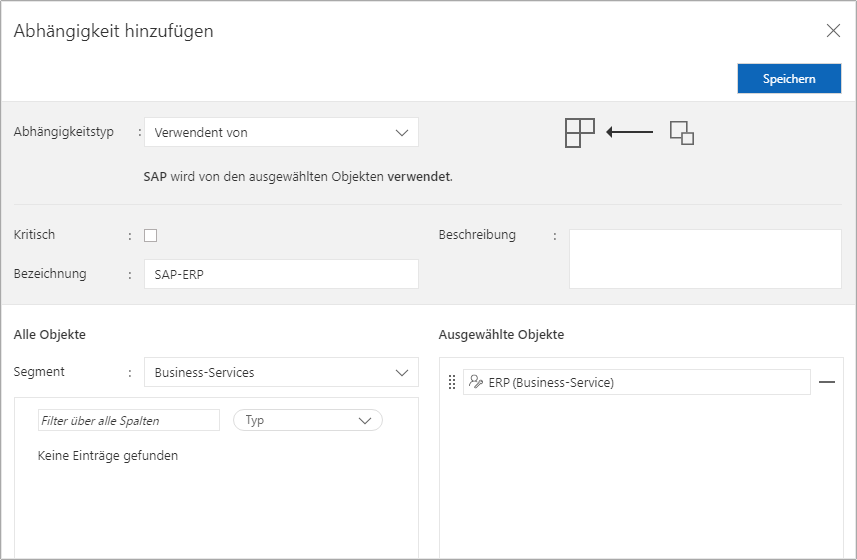
Weiterhin muss eine Abhängigkeit zwischen “SAP” und den Applikationsservern eingerichtet werden. Hierfür den Abhängigkeitstyp “Abhängig von” mit der Bezeichnung “SAP-Server” im entsprechenden Dialog auswählen. Diese Verbindung ist als kritisch zu bewerten, weil Änderungen an den Systemen den Business-Service beeinträchtigen können. Im Segment “Systeme” sind die entsprechenden Server zu wählen.
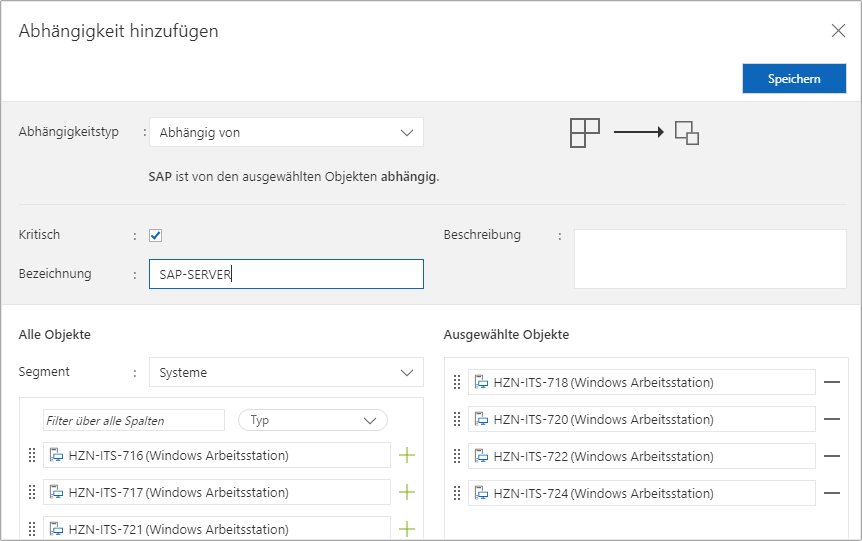
Festlegung der Verantwortlichkeiten
Um Verantwortlichkeiten festzulegen, müssen die betreffenden Personen im Bereich “Business” angelegt werden. Nach dem Hinzufügen einer neuen Person wird “Eric Meyer” als organisatorisch Verantwortlicher eingetragen. Die Zuordnung erfolgt über das Abhängigkeiten-Tab, indem eine neue Abhängigkeit vom Typ “Besitzt” zum Business-Service “ERP” hinzugefügt wird.
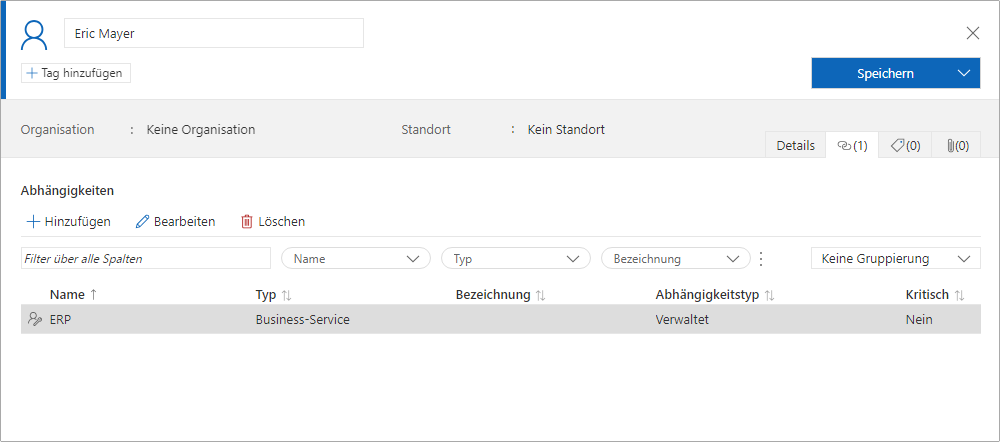
Für den technisch Verantwortlichen im Bereich “SAP” wird “Flo Meyer” als neue Person hinzugefügt. Der Abhängigkeitstyp “Besitzt” ist auszuwählen, das Segment “Applikationen” und die Applikation “SAP” sind zu wählen, um die Abhängigkeit zu speichern.
Visualisierung von Abhängigkeiten
Abhängigkeiten innerhalb von Docusnap365 können auf vielfältige Weise visualisiert und dokumentiert werden. Folgende Optionen stehen zur Verfügung, um einen umfassenden Einblick in die Abhängigkeitsstrukturen zu erhalten:
- Abhängigkeitscenter
- Detaildaten eines Objekts
- Objekteditor
- Analysebereich
Die Schnellstart-Anleitung konzentriert sich auf den Analysebereich, der es ermöglicht, die komplexen Beziehungen innerhalb der Abhängigkeiten detailliert zu beleuchten und zu verstehen. Der Analysebereich für die Abhängigkeiten ist über das linke Menü im Abschnitt “Analyse” zugänglich.
Analysebereich
Im Analysebereich für Abhängigkeiten stehen zwei Ansichtsmodi zur Verfügung: eine visuelle Darstellung und eine tabellarische Ansicht. Nach der Auswahl eines Startobjekts wird ein Diagramm generiert, das dessen direkte Beziehungen aufzeigt. Diese Objekte erscheinen parallel dazu in der tabellarischen Ansicht.
Diagrammansicht
Die Objekte sind in der Diagrammansicht segmentweise in Swimlanes strukturiert. Für die Analyse wählt man im Bereich “Analyse” den Punkt “Abhängigkeiten” und öffnet über “Startobjekt auswählen” einen Dialog. Hier ist zunächst das relevante Segment, wie “Business-Services”, auszuwählen. Nach der Auswahl des Segments und eines spezifischen Objekts, z.B. “ERP”, erfolgt die Erstellung des Diagramms.
Im Diagramm werden die direkten Verbindungen des Startobjekts ERP, etwa zu Personen oder Applikationen, dargestellt. Durch Nutzung des Kontextmenüs oder des “Erweitern”-Buttons können zusätzliche Abhängigkeitsebenen visualisiert werden. So würde beispielsweise das Erweitern des Objekts “Navision” Abhängigkeiten zu den Segmenten “Personen” und “Systeme” aufzeigen.
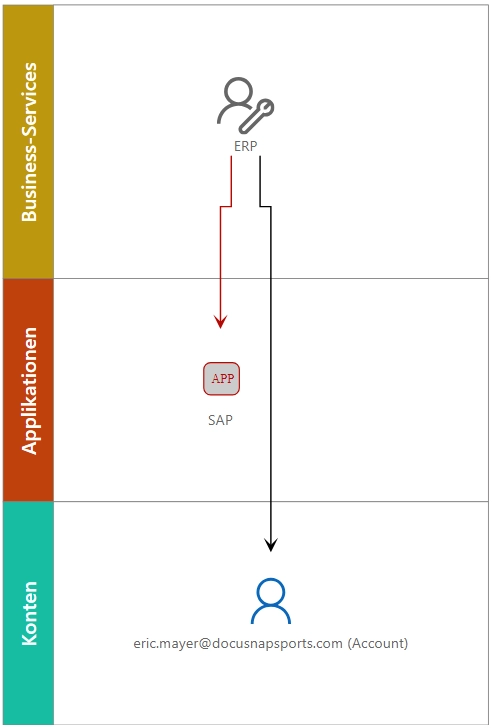
Tabellarische Ansicht
Die tabellarische Ansicht präsentiert eine detaillierte Liste der Abhängigkeiten, einschließlich Informationen über das Quellobjekt, Zielobjekt und den Typ der Abhängigkeit. Anpassungen im Diagramm, wie das Hinzufügen oder Entfernen von Objekten, aktualisieren die Tabelle entsprechend.
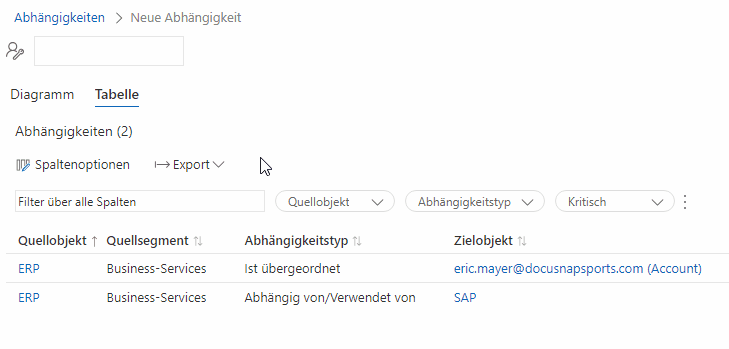
Export von Abhängigkeiten
Die Export-Funktionalität erstreckt sich sowohl auf die Diagramme, die nahtlos in das Visio-Format exportiert werden können, als auch auf die sorgfältig strukturierte tabellarische Ansicht. Letztere lässt sich mühelos für eine detaillierte Datenanalyse und -aufbereitung in gängige CSV- und Excel-Formate exportieren, wodurch eine flexible und umfassende Weiterverarbeitung der Informationen ermöglicht wird.

Speichern von Abhängigkeiten
Jedes Abhängigkeitsdiagramm kann gespeichert werden, damit Erweiterungen und Filter nicht bei jedem Aufruf erneut angepasst werden müssen. Um eine Abhängigkeit zu speichern, sind folgende Schritte nötig:
- Im vorgesehenen Textfeld einen Namen für die Abhängigkeit eingeben.
- Im rechten Bereich auf den Button “Speichern” drücken.
- Die gespeicherte Abhängigkeit wird dann im Bereich “Abhängigkeiten” angezeigt.